Pr如何制作蓝底字幕所需的蓝底
1、打开软件建好项目之后,我们在剪辑页面的左上角找到“开始”栏,点击。

2、然后我们选择“新建”栏,再选择“颜色遮罩”栏,点击它。


3、界面会弹出一个小窗口,这就是开创建了,一般情况下我们直接点击确定。

4、然后会弹出一个“拾色器”的小窗口。

5、接下来我们开始调颜色,先选择蓝色部分,然后在其中找到你想要的蓝色,点击,如图,右侧会显示出你选择的颜色,我们找好颜色点击确定即可。

6、之后还会出现一个小窗口,你可以改个名字方便找到,然后点击确定。
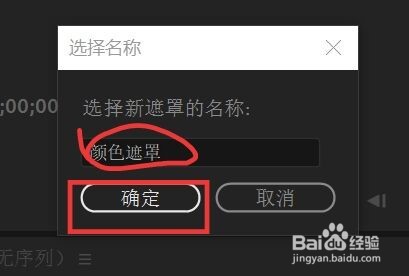
7、做好以上步骤,蓝色遮罩就做好了,它会出现在项目栏。

8、最后我们按住它拖到轨道中即可,就可以在上面添加字幕了。

声明:本网站引用、摘录或转载内容仅供网站访问者交流或参考,不代表本站立场,如存在版权或非法内容,请联系站长删除,联系邮箱:site.kefu@qq.com。
阅读量:111
阅读量:125
阅读量:33
阅读量:52
阅读量:74